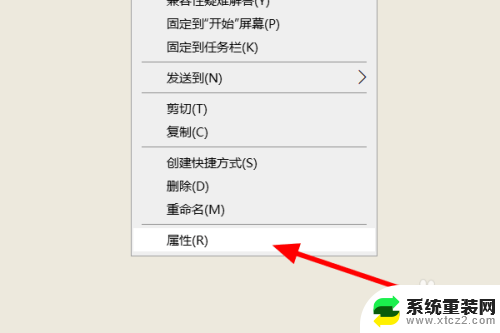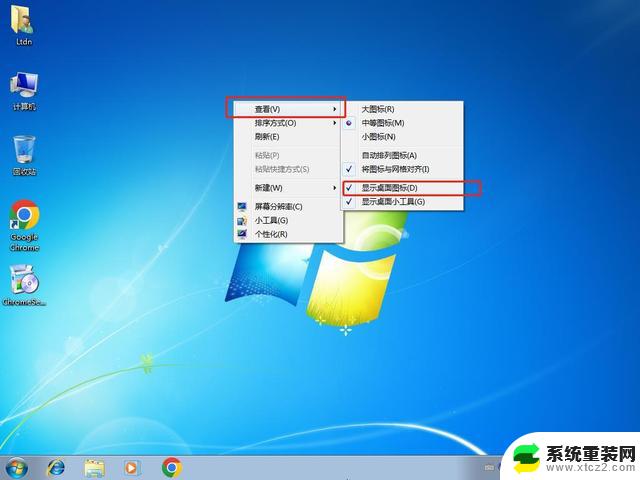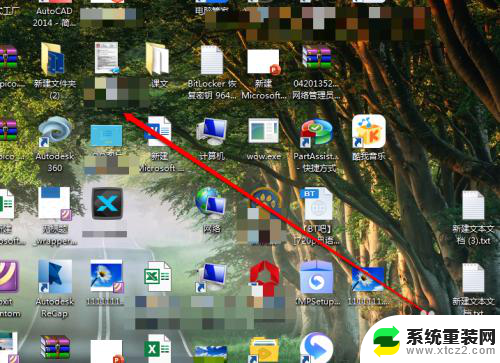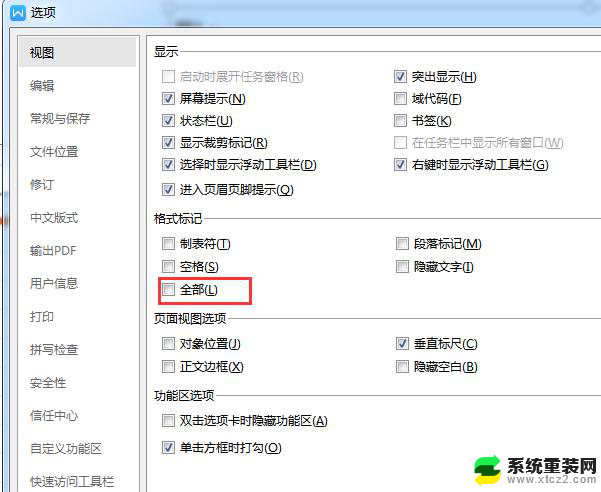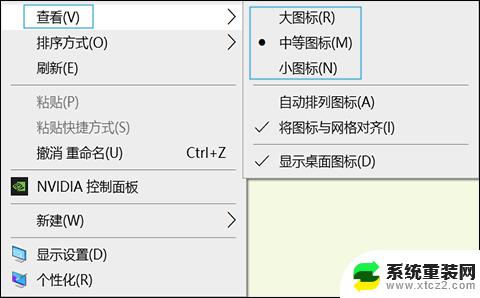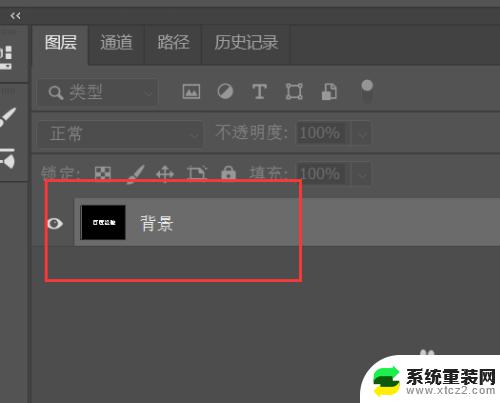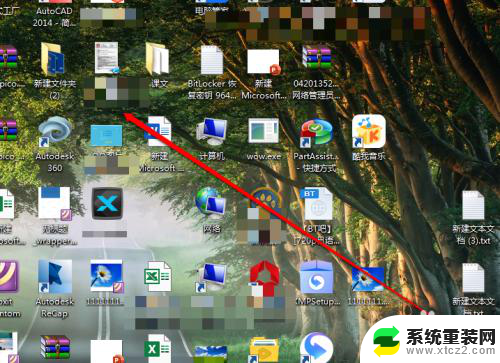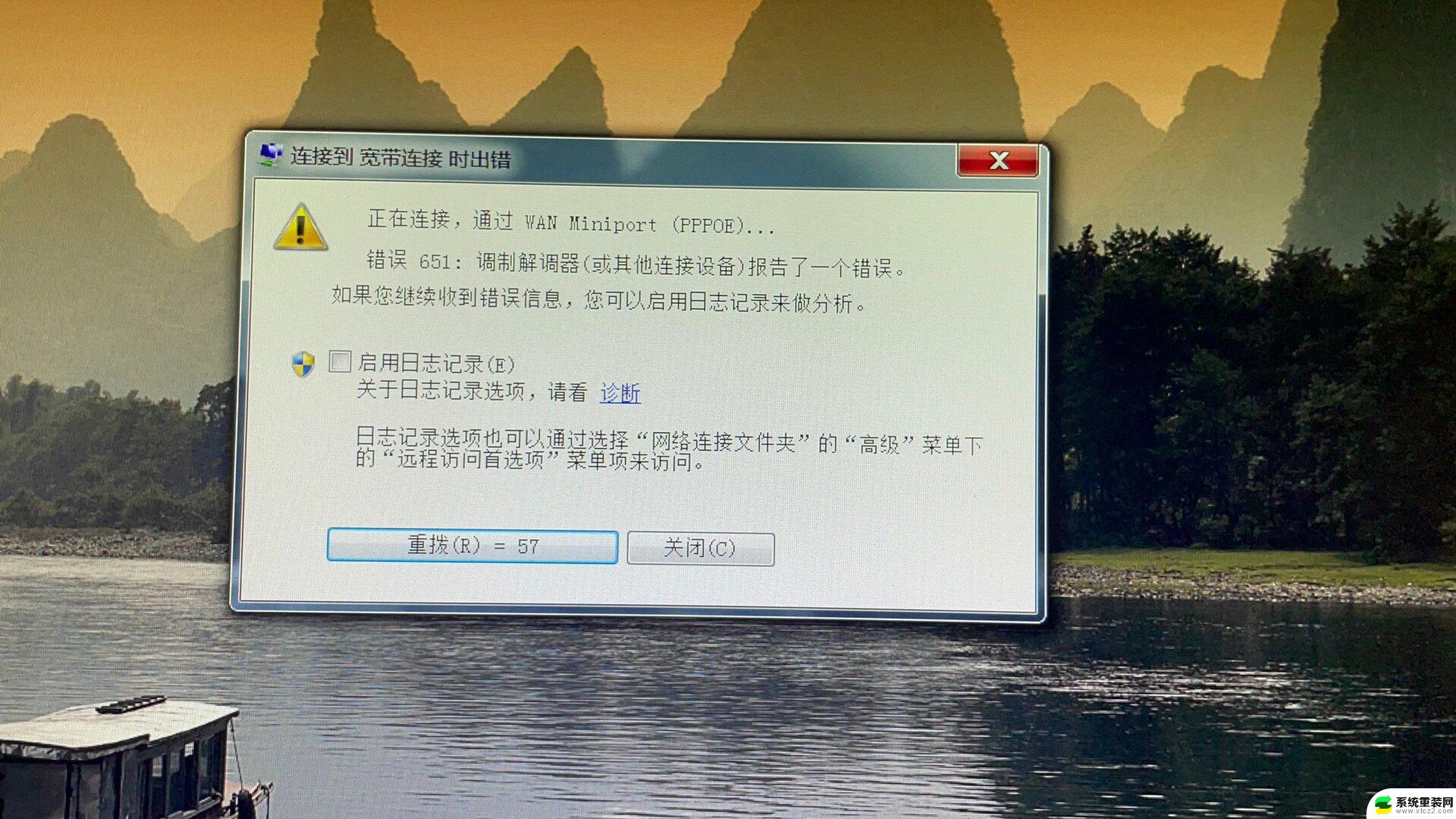桌面上的图标变成了白块? 电脑桌面图标变成白色方块图标无法点击怎么办
更新时间:2023-10-07 15:03:10作者:xtyang
桌面上的图标变成了白块,在日常使用电脑的过程中,有时我们会遇到一些突发的问题,比如桌面上的图标突然变成了白块,无法点击这种情况让人感到困惑和烦恼,因为无法正常使用桌面上的应用程序。面对这种情况,我们应该如何处理呢?在本文中将为大家介绍几种可能的解决方法,帮助大家轻松解决这一问题。
具体步骤:
1.点击桌面右下角“开始”图标
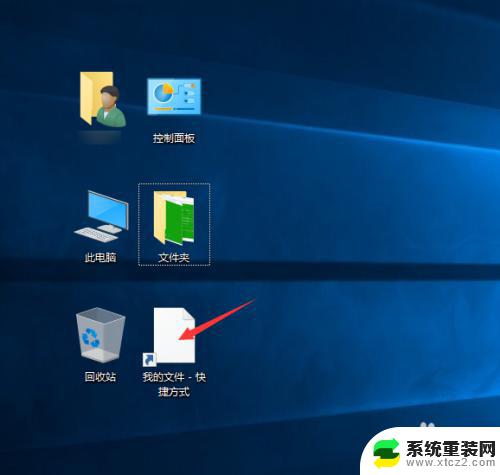
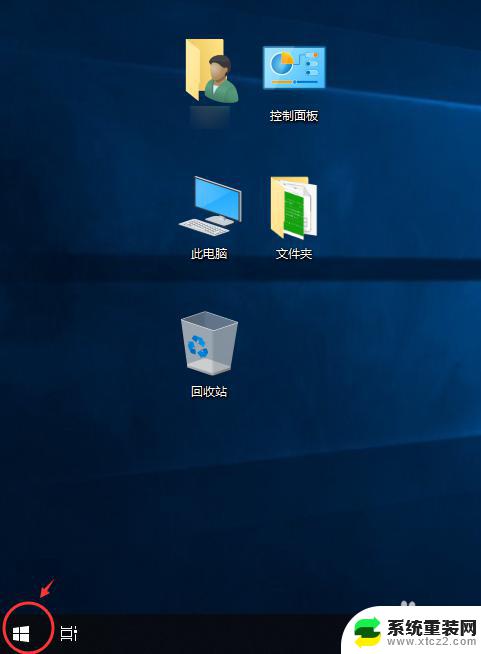
2.输入“记事本”,搜索到“记事本”程序。点击打开“记事本”程序
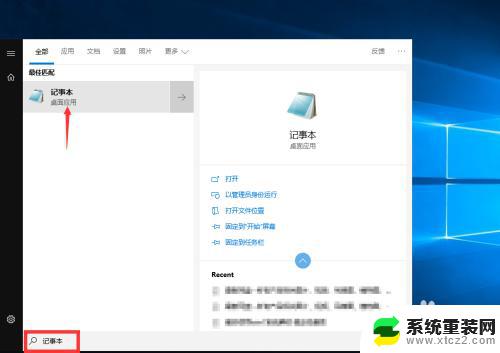
3.在空白记事本文档里输入如下批处理命令(可复制粘贴到文档中):
@echo off
taskkill /f /im explorer.exe
CD /d %userprofile%\AppData\Local
DEL IconCache.db /a
start explorer.exe
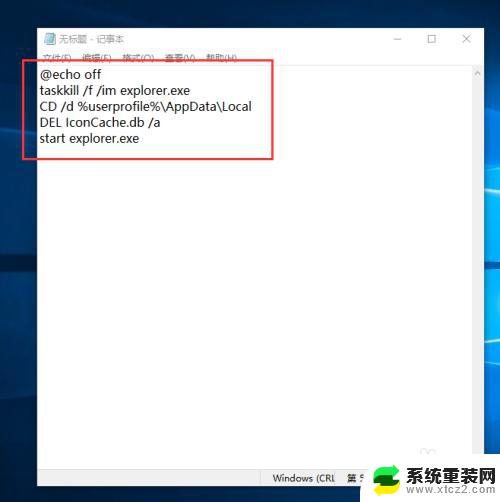
以上是桌面图标变成白色的全部内容,如果您有任何问题,请按照本文的方法进行操作,希望这能帮助到您。